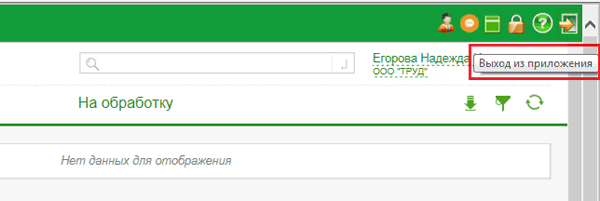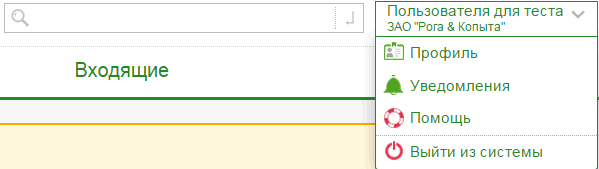Для пользователя подсистемы «Сбербанк» с любой функциональной ролью доступно пользовательское меню, расположенное в правом верхнем углу рабочего окна E-Invoicing.
Это меню содержит пункты «Профиль», «Уведомления», «Помощь» и «Выйти из системы».
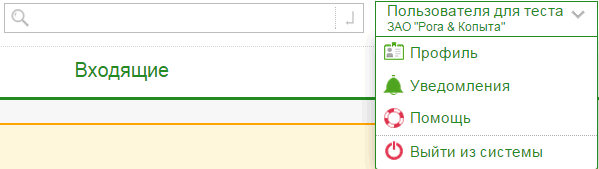
Для пользователей подсистемы «Сбербанк Бизнес ОнЛайн» с любой функциональной ролью пользовательское меню, содержит пункты «Профиль», «Уведомления» и «Помощь».
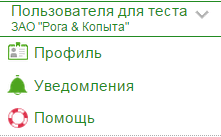
В случае, когда пользователь является активным в более чем одной организации, в пользовательском меню отображается пункт меню «Сменить компанию», который позволяет осуществить переход пользователя в другую организацию без выхода из системы.
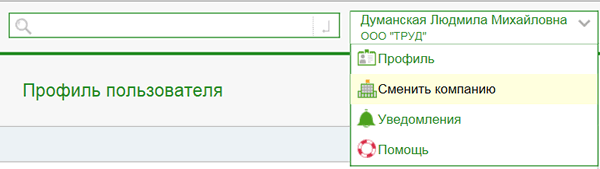
При выборе пункта меню «Сменить компанию» пользователю открывается страница авторизации, на которой можно выбрать организацию для входа в систему.
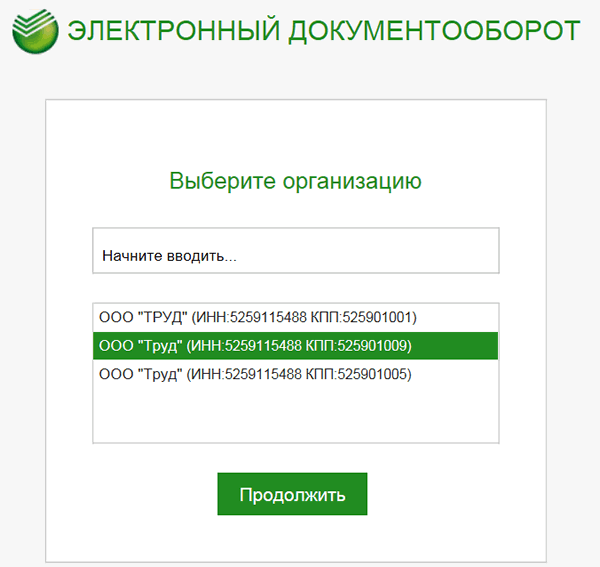
Для авторизации выбрать строку организации и нажать на кнопку Продолжить.
При выборе пункта меню пользователя «Профиль» открывается страница «Профиль пользователя», состоящая из блоков: «Личные данные» и «Данные о сертификатах».
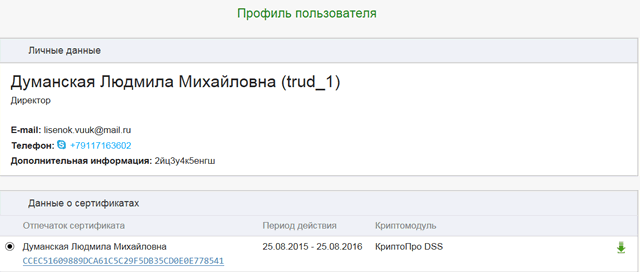
В разделе «Данные о сертификатах» указаны сведения о загруженных сертификатах пользователя.
В блоке «Личные данные» доступна ссылка «Редактировать», при нажатии на которую пользователь перенаправляется в Личный кабинет клиента, где производится редактирование личных данных пользователя (для указания дополнительной контактной информации сотрудника).
Примечание: Редактирование личных данных доступно только для пользователей подсистемы «Сбербанк». Для пользователей подсистемы «Сбербанк Бизнес ОнЛайн» редактирование не предусмотрено.
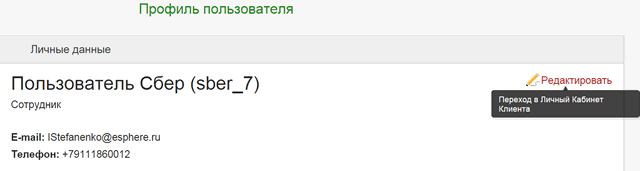
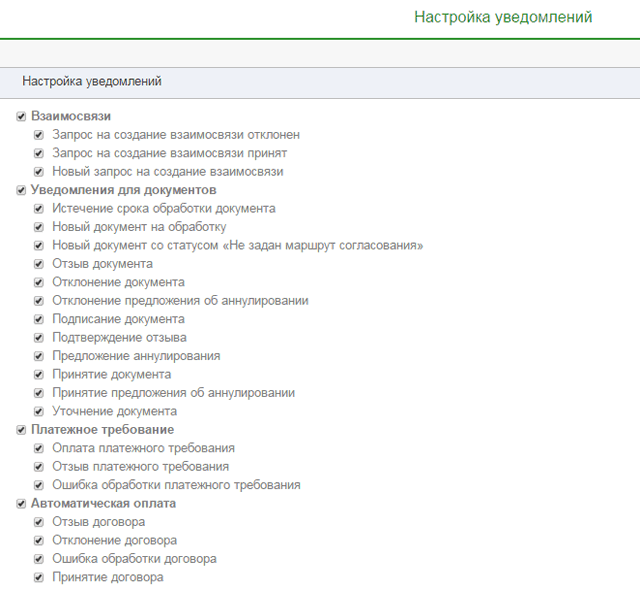
Пункт меню пользователя «Уведомления» открывает страницу «Настройка уведомлений», на которой существует возможность включить/отключить с помощью чек-бокса уведомления пользователю об изменении статуса запроса на создание взаимосвязи, статуса электронного документа и т.д. Выбранные уведомления пользователь получает по E-Mail, указанный в разделе «Профиль».
Пункт меню пользователя «Помощь» открывает доступ к документации пользователя по работе с Системой. На странице помощи размещены руководства по использованию Системы (Руководство администратора, Руководство пользователя, Руководство по автоматической оплате счетов-фактур, ответы на часто задаваемые вопросы и т.д.).
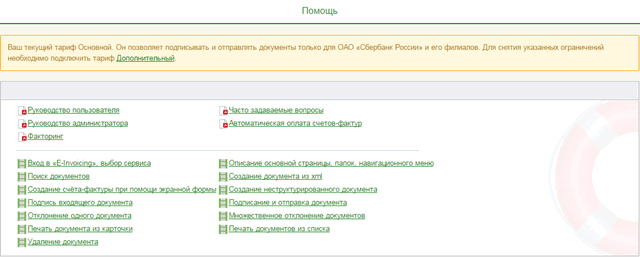
При выборе пункта меню пользователя «Выйти из системы» пользователю открывается окно авторизации. Выйти из Системы можно в любой момент.
Не забывайте сохранять данные, с которыми Вы работали: Система не предлагает сохранить данные и не сохраняет их автоматически.
Для пользователей Сбербанк Бизнес ОнЛайн предусмотрен переход на страницу «Сервисы» личного кабинета E-Invoicng с помощью кнопки Выбор сервиса.

Пользователям подсистемы «Сбербанк Бизнес ОнЛайн» для выхода из системы необходимо нажать на кнопку «Выход из приложения», расположенную в правом верхнем углу окна системы.